概要
この記事では、MP3 ファイルをCD に書き込むための非常に簡単で実用的な方法をいくつか説明します。 MP3 をオーディオ CD に書き込む方法を一緒に学びましょう。

オーディオ CD (Audio-CD) は、標準的なオーディオ形式のディスクであり、通常、高品質のサウンド データを保持および送信できるロスレス オーディオ ファイル (WAV 形式ファイル) が含まれています。また、これはポータブル音楽フォーマットの標準の 1 つであるため、ほぼすべてのプレーヤーがオーディオ CD ファイルの再生をサポートしています。

多機能 トリミング、カット、録音、結合、形式変換、動画から音声抽出、ID3タグ編集、iTunesに転送、CDの音楽取出し、CDに焼く、特効追加等機能ある。
無料 フリーで全機能利用可能!(非商用のみ)
強力 MP3 , M4A , WAV , ACC 等各形式音声ファイル対応。Windows 10 , 8.1 , 8 , 7 , Vista , XP対応。
操作容易 操作が直感的にわかりやすい。初心者も簡単に利用可能。
日本語対応 インターフェースは日本語化されている。
多機能 音声録音・編集可能。
無料で強力 多数形式対応。
操作容易 初心者も簡単に利用可能。
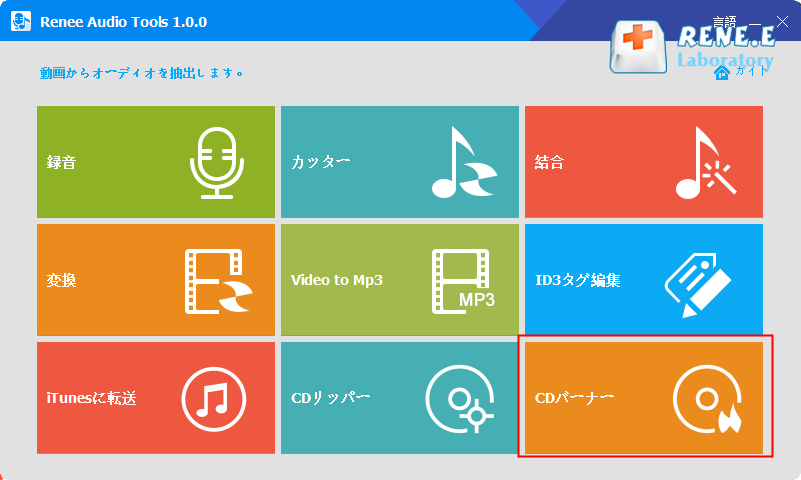
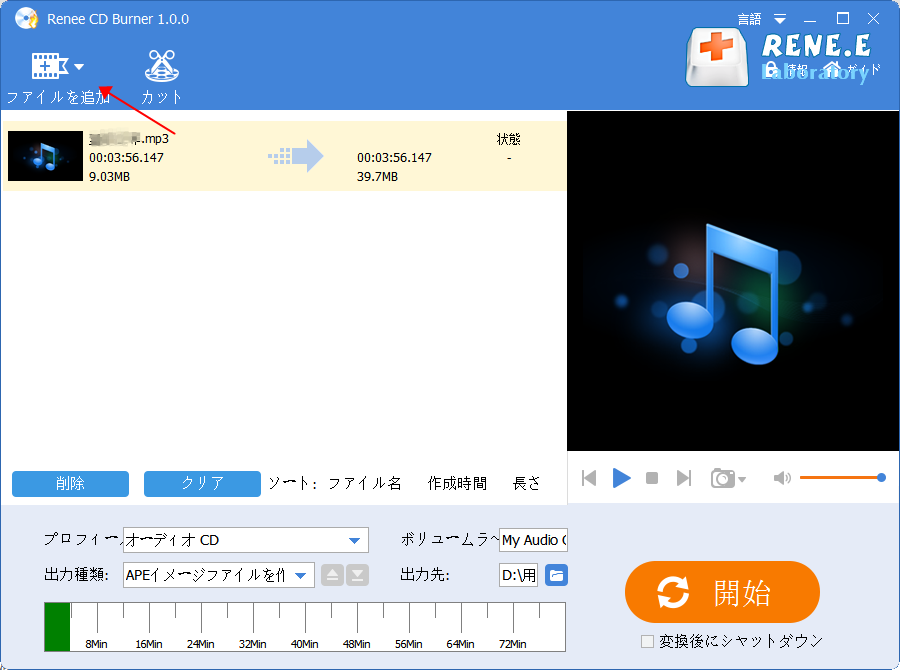
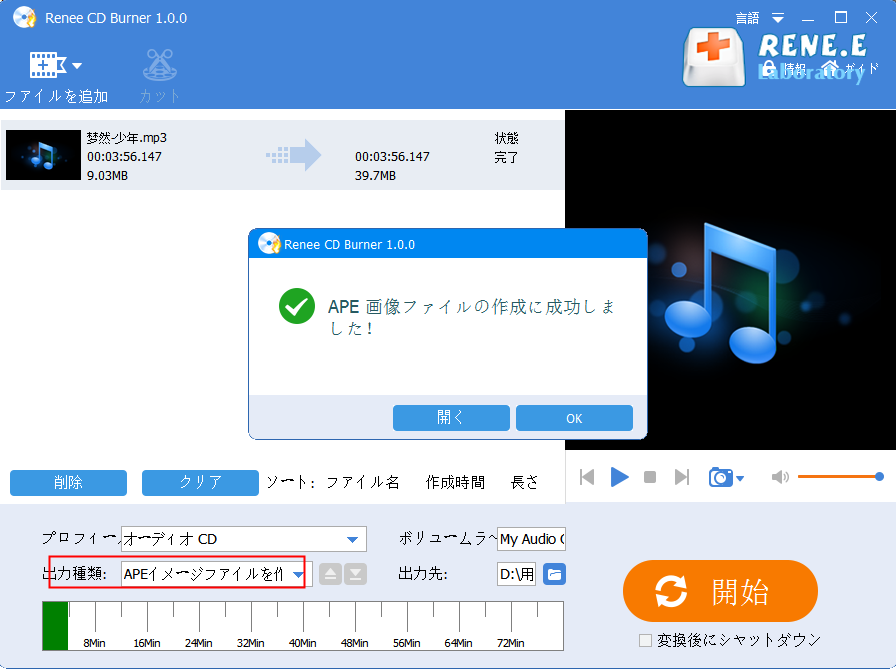
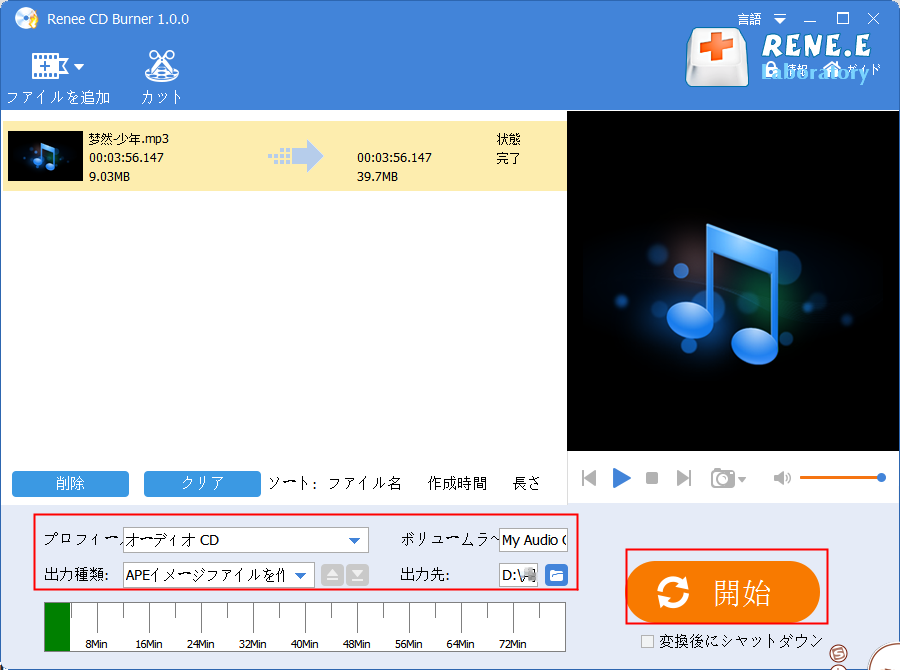
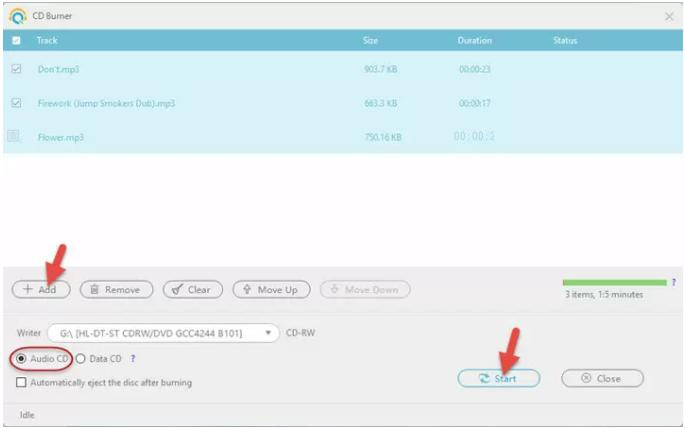
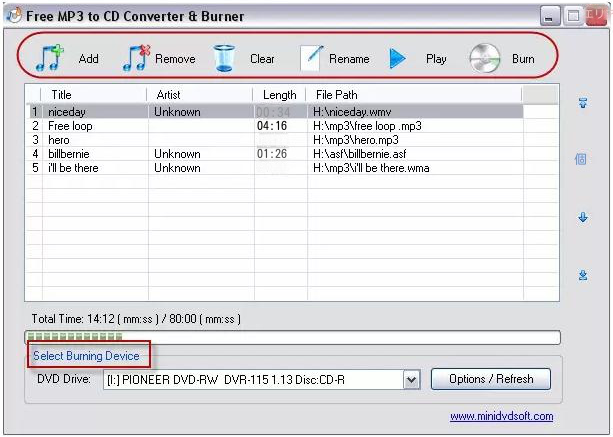
関連記事 :
2022-06-15
Ayu : CDAは、CDオーディオトラックのファイル形式です。CDプレーヤーでCDを再生するだけでなく、CDのオーディオトラックを抽出し、...
2023-10-27
Ayu : 3GP ファイルを MP3 形式に変換するフリーソフトがたくさんあります。ほとんどの場合、操作は迅速かつ簡単です。これらのソフト...
2023-04-28
Yuki : 窓の杜でMP3結合するためのソフトがたくさんあります。この記事は、MP3結合するための便利ツールを紹介します。
2023-04-25
Satoshi : この記事では、MP3 ファイルを結合するための 5 つの推奨ソフトウェアとオンライン ツールを紹介します。インストール不要なMP...


